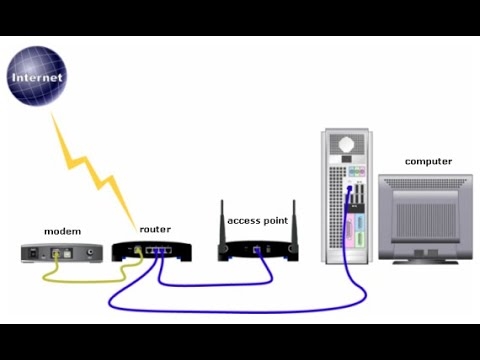במאמר זה אדבר על מתאמי Wi-Fi למחשבים ניידים. מה זה ולמה הם נדרשים, היכן הם נמצאים, איך הם נראים, כיצד להחליף, להגדיר וכו '. אני חושב שמאמר זה יהיה שימושי לכל מי שיש לו בעיות בהקמה וחיבור לרשת Wi-Fi. ובמיוחד למי שיש מתאם פנימי מקולקל במחשב נייד. זה, למרבה הצער, קורה לפעמים.
במחשבים ניידים, מודול ה- Wi-Fi הוא פנימי. הוא מחובר ללוח האם הנייד, או מולחם לתוכו. אך בדגמים חדשים יותר, המודול האלחוטי בדרך כלל מולחם בלוח. מחוברות אליו אנטנות Wi-Fi. שלעתים קרובות פשוט לא מתחברים לאחר ניקוי מאבק, או תיקונים אחרים, והמחשב הנייד אינו רואה רשתות Wi-Fi זמינות.

אנו יכולים לומר בבטחה כי Wi-Fi מובנה נמצא בכל המחשבים הניידים, אפילו לא במחשבים החדשים ביותר. זה נוח, אין צורך לחבר שום מתאמים חיצוניים. כמו למשל למחשבים נייחים. תוכלו לקרוא עוד במאמר: כיצד לבחור מתאם Wi-Fi למחשב.
ככלל, אין בעיות בחיבור מחשבים ניידים לרשתות אלחוטיות. ישנם מציקים עם מנהלי התקנים עבור מודול ה- Wi-Fi המובנה הזה. או שאין מנהל התקן עבור Windows המותקן, ואז מנהל ההתקן "עקומה", או שהמשתמש עצמו יתקין את מנהל ההתקן הלא נכון. כמו כן, ניתן להשבית את המודול עצמו בהגדרות.
אם אין Wi-Fi במחשב הנייד, האם זה אומר שהמודול הפנימי מקולקל?
לא, לא חובה. אם אין מתאם אלחוטי, WLAN, 802.11 במנהל ההתקנים, ייתכן מאוד שהבעיה היא במנהל ההתקן. או שהמתאם מושבת. נכון, כאשר הוא מושבת, או עובד עם שגיאה, הוא עדיין צריך להיות מוצג במנהל ההתקנים, בכרטיסיית מתאמי הרשת. יכול להיות שלידו סימן קריאה צהוב, או שהוא לא פעיל (מעט שקוף).
למטה תוכלו לראות כיצד נראה הדגם האלחוטי במנהל ההתקנים במחשב הנייד שלי. כשזה עובד בסדר.
ניתן גם לאפשר הצגת מכשירים נסתרים אם המתאם אינו שם. אולי הוא יופיע ותוכל להפעיל אותו על ידי לחיצה ימנית עליו.

כבר כתבתי מאמרים רבים על פתרון בעיות שונות במתאמים אלחוטיים. להלן אביא קישורים לחלקם, ואינך בהכרח צריך להסתכל ולבדוק הכל על המחשב הנייד שלך.
- מה לעשות אם ה- Wi-Fi לא עובד במחשב נייד (מאמר גדול ומפורט).
- אם מחוון ה- Wi-Fi במחשב הנייד כבוי.
- איזה מנהל התקן אתה צריך כדי ש- Wi-Fi יעבוד במחשב נייד?
- כיצד להתקין מנהלי התקנים במתאם Wi-Fi ב- Windows 7?
- עדכון (התקנה) של מנהל ההתקן ב- Wi-Fi ב- Windows 10
אם כל השאר נכשל, יתכן מאוד שהמודול שלך עצמו נשרף (או משהו אחר). אני אגיד לך מה לעשות במצב זה בהמשך. אבל הייתי מנסה להתקין מחדש את Windows ולהתקין את מנהל ההתקן שהורד מהאתר הרשמי.
מה לעשות אם מודול ה- Wi-Fi במחשב הנייד מקולקל?
אם ניסית הכל ושום דבר לא עובד, או שהמודול הפנימי הוא באגי, עליך להחליף אותו.
ייתכן שהמחשב הנייד שלך עדיין אחראי. אם כן, קח אותו למרכז שירות, תן להם להחליף את המודול עצמו, או את לוח האם. אם אין אחריות, אתה יכול לקחת את המחשב הנייד לבית המלאכה ולשלם עבור התיקון.
כן, תוכלו לפרק מחשב נייד, למצוא בו מודול אלחוטי, להזמין אותו (או יצרן אחר) איפשהו ולהחליף אותו בעצמכם. אך ישנן שתי בעיות:
- לא כולם מבינים זאת. ואם כבר החלטתם לעשות זאת, אז זכרו שאתם עושים הכל בסכנתכם ובסיכון שלכם. אתה יכול להחמיר את זה, ולהישאר לא רק בלי Wi-Fi, אלא גם בלי מחשב נייד.
- כפי שכבר כתבתי, ברוב המחשבים הניידים החדשים מודול ה- WLAN מולחם על הלוח. פשוט אי אפשר להחליף אותו.
אתה יכול לחבר את המחשב הנייד שלך לאינטרנט באמצעות כבל רשת. הפיתרון לא טוב במיוחד, אבל כאופציה - אולי.
הפיתרון הפשוט ביותר הוא מתאם Wi-Fi USB
ישנם הרבה מתאמי USB חיצוניים בשוק. כבר כתבתי מאמר כיצד לבחור אותם, ונתתי את הקישור בתחילת מאמר זה. ליצרנים רבים יש מתאמים קומפקטיים שמתאימים למחשבים ניידים. הם אינם גדולים יותר מעכבר אלחוטי או מתאם מקלדת. יש לי מתאם ננו כזה - TP-Link TL-WN725N.

הוא בולט מגוף המחשב הנייד ב 0.5 סנטימטרים.

התחברנו, התקנו את מנהל ההתקן (ב- Windows 10 הכל אוטומטי) ותוכל להתחבר לאינטרנט.
לא רק ל- TP-Link יש דגמים קומפקטיים כאלה. אתה יכול להסתכל בחנות מקוונת כלשהי.
זהו תחליף מהיר וקל למודול ה- Wi-Fi הפנימי. כן, זה תופס יציאת USB אחת ונדבק מעט, אבל יותר טוב מכבל.